TikTok 비디오에 자신의 음악을 추가하는 방법
게시 됨: 2019-06-06
TikTok은 인터넷에서 가장 재미있고 흥미진진한 동영상을 제작할 수 있는 인기 앱입니다. 다양한 효과 중 하나를 사용하여 자신의 느낌을 표현할 수 있지만 좋아하는 음악을 비디오에 추가할 수도 있다는 것을 알고 계셨나요?
이 글에서는 이를 수행하는 방법과 비디오를 독특하게 만드는 몇 가지 다른 멋진 방법을 보여줍니다.
TikTok 비디오에 음악을 어떻게 추가합니까?
빠른 링크
TikTok 비디오에 사운드를 추가하는 방법에는 몇 가지가 있습니다. 안타깝게도 TikTok은 자신의 사운드와 음악을 간단히 업로드하는 기능을 제공했지만 이제는 해당 옵션이 더 이상 존재하지 않습니다. 그래서 우리는 작업을 완료하기 위한 몇 가지 해결 방법을 찾았습니다.
최고의 JBL 블루투스 스피커
첫 번째 옵션을 사용하면 Tiktok 앱 내에서 비디오를 녹화할 수 있습니다. 해결 방법은 매우 간단합니다.
TikTok 비디오에 자신만의 사운드를 추가하는 두 번째 방법은 약간의 해결 방법이지만 작업이 완료됩니다.
방법 1 – TikTok의 음성 해설 기능 사용
TikTok의 Voiceover 기능을 사용하여 TikTok 걸작에 고품질 오디오를 추가할 수 있습니다. 방법은 다음과 같습니다.
드러머를 위한 최고의 헤드폰
자세히 알아보기



- TikTok을 열고 홈 페이지 하단의 + 기호를 탭한 후 동영상을 녹화하세요. 완료되면 빨간색 확인 표시를 클릭하여 앞으로 이동하세요.

- 다음으로 오른쪽에 있는 Voice Over 아이콘을 선택하세요. 그런 다음 다음을 선택합니다.

- 녹음 버튼을 눌러 오디오를 녹음하세요. 새 사운드만 원할 경우 원본 사운드 유지 확인란을 선택 취소하세요.
- 오디오가 완벽하면 오른쪽 상단에 있는 저장을 클릭하세요.

마지막 단계는 다른 동영상을 업로드할 때 수행하는 단계와 거의 동일합니다. 캡션을 추가하고, 시청자를 변경하고, 초안으로 저장하거나, 화면 하단의 '게시'를 누르기만 하면 전 세계가 여러분의 걸작을 볼 수 있습니다.
이것이 TikTok 비디오에 자신만의 오디오를 추가하기 위해 해야 할 전부입니다. 그러나 이것이 효과가 없거나 약간 다른 것이 필요하다면 계속 읽으십시오.
방법 2 – 다른 앱에서 완벽한 비디오 업로드
다음 단계는 TikTok에 음악을 업로드하는 방법을 보여줍니다. 우리는 귀하가 이미 비디오를 녹화했다고 가정합니다. 이 단계를 수행하기 전에 모든 설정이 제대로 되어 있는지 확인하십시오. 그렇지 않으면 비디오가 제대로 나오지 않을 수 있습니다.
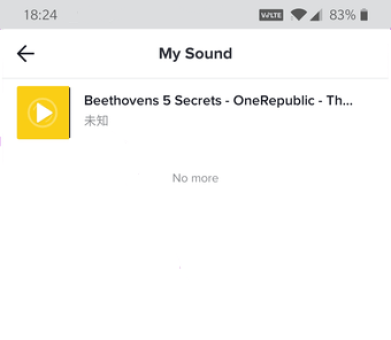
- 비디오를 녹화한 다음 휴대폰에 저장하세요.
- MP3를 업로드 하고 장치에서 준비하세요.
- 앱의 기본 창에서 더하기 아이콘을 선택합니다.

- 계정에서 업로드 옵션을 선택하고 방금 앱에 업로드한 비디오를 선택하세요.

- 이제 검은색 창이 두 개의 화면으로 분할된 것을 볼 수 있습니다. 상단 화면에는 동영상이 표시되고 하단 화면에는 타임라인이 표시됩니다. 이것은 모든 비디오에 대해 작업하게 될 편집 인터페이스입니다.
- 오른쪽 상단에 있는 다음을 누릅니다.

- 화면 하단의 소리를 탭하세요.

- 하단의 볼륨을 선택하고 원본 사운드를 0으로 설정하면 편집하기 쉽습니다.

- 이제 비디오에 원하는 사운드트랙을 선택하세요.

- 도구 모음 상단에 있는 오디오 편집 아이콘을 클릭하세요. 가위가 달린 음표처럼 보입니다. 이제 음악의 음파를 볼 수 있습니다.

- 원하는 대로 오디오를 조정하세요 .

TikTok에서 유명해지고 싶다면 각 동영상에 많은 노력을 기울여야 합니다. 완벽한 비디오를 녹화하는 데 필요한 모든 효과와 기능을 익히려면 시간이 좀 걸립니다.

더 쉽게 하려면 비디오 편집 앱을 사용할 수도 있습니다. 비디오에 자신만의 음악을 추가할 수 있는 VideoShow 또는 InShot과 같은 것입니다. 음악 파일을 추가한 후 비디오를 장치에 저장한 다음 TikTok에 업로드하세요.
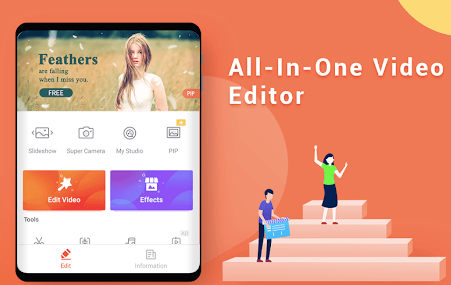
즉, 배경 소음을 제거하고 비디오를 재미있게 시청하려면 적절한 음악을 추가해야 합니다. 동영상에 음악을 딱 맞게 만드는 방법에 대한 몇 가지 아이디어가 더 있습니다.
배경 음악 미세 조정
비디오를 눈에 띄게 만들고 성가신 배경 소음을 제거하려면 비디오에 올바른 트랙을 추가해야 합니다. 트랙 없이 동영상을 게시할 수 있지만 큰 관심을 끌 가능성은 거의 없습니다. 조금만 노력하면 다시 돌아올 것입니다.
TikTok에는 배경 소음을 제거하는 기능이 내장되어 있기 때문에 배경 소음을 제거하는 것은 매우 쉽습니다. 소음을 낮추거나 완전히 음소거할 수 있습니다. 믹서 아이콘을 탭하세요. “원래 사운드” 슬라이더를 왼쪽 끝까지 드래그하십시오. 원본 사운드를 사운드트랙으로 바꾸고 슬라이더를 오른쪽으로 드래그합니다.
노래를 다듬어 딱 맞게 만들기

때로는 TikTok 비디오에 추가하기 위해 노래의 특정 부분이 필요할 수도 있습니다. 해당 부분이 노래 중간에 있다면 찾아서 잘라주셔야 합니다. 오디오 파일을 다듬으면 시청자에게 더 큰 영향을 줄 수 있으며, 그 방법은 다음과 같습니다.
- 사운드 추가 페이지로 이동하여 "믹서" 아이콘 바로 옆에 있는 "트림" 아이콘을 선택하세요.
- 다듬기 아이콘을 시작점으로 드래그하고 오디오 클립의 길이를 조정합니다. 원하는 트랙 부분이 파란색으로 표시됩니다. 노래를 다듬을 때 “완료”를 누르세요.
비디오에 최신 유행 음악을 추가하세요
TikTok의 음악 탭에는 인기 급상승 이라는 고유한 옵션이 있으므로 앱에서 바로 동영상에 인기 음악을 추가할 수 있습니다. 그것을 클릭하면 비디오에 사용할 수 있는 인기 노래의 전체 컬렉션을 볼 수 있습니다. 모든 인기곡을 내 즐겨찾기 에 저장하고 향후 동영상에 사용할 수 있습니다.
새로운 음악을 발견하세요
물론, 동영상에 아는 노래를 사용하는 것이 좋은 출발점이지만 TikTok은 여러분이 좋아할 만한 새로운 음악을 찾는 데 도움이 될 수 있습니다. Discover 탭에서는 존재조차 몰랐던 완전히 새로운 장르와 아티스트를 안내할 수 있습니다. 소리 추가를 누른 다음 소리 발견 버튼을 눌러 탭을 찾을 수 있습니다.
다른 사람에게서 음악을 빌려보세요
TikTok을 사용하면 몇 번의 탭만으로 다른 사람의 음악을 동영상에 추가할 수 있습니다. 오른쪽 하단에 있는 앨범 아트를 탭하여 새 비디오에 오디오를 추가할 수 있습니다. 비디오에서 해당 특정 트랙을 사용한 모든 사용자를 볼 수 있습니다. 녹화 버튼을 누르고 원하는 비디오를 만드세요. 저장하고 비디오 편집 앱을 사용하여 추가 효과를 추가하여 눈에 띄게 만드세요.
즉시 마스터 TikTok
TikTok은 창의력을 제한 없이 표현할 수 있는 앱 중 하나입니다. 다양한 효과와 기능을 사용하여 멋진 립싱크 비디오를 만들 수도 있고 극적인 음악을 추가하여 장면을 완성할 수도 있습니다. 약간의 연습을 통해 당신은 다음 TikTok 스타가 될 수 있습니다.
자주 묻는 질문
'내 소리' 버튼은 어디로 갔나요?
일부 사용자에게는 여전히 옵션이 있지만 다른 사용자에게는 TikTok에 자신의 음악을 추가할 수 있는 버튼이 표시되지 않습니다. 이 버튼은 최신 TikTok 업데이트 이후 사라졌으며 Tiktok의 음악 권리의 합법성과 관련이 있을 가능성이 높습니다.
업데이트된 버전의 TikTok을 사용하는 경우, 타사 앱을 사용하여 동영상을 편집한 다음 업로드하거나 위에 나열된 MP3 방법을 따라야 합니다.
내 TikTok 비디오에 음향 효과를 추가할 수 있나요?
물론입니다. 여기에서 이를 수행하는 방법에 대한 전체 기사가 있습니다. TikTok의 비디오 편집 페이지에는 사용자가 음성 해설을 추가할 수 있는 옵션이 있습니다. 이 버튼을 사용하여 사운드 효과나 음악을 추가할 수 있습니다.
